Level 1:HTML 和 CSS 选择器
在这个教程,我们将会从IMDb上采集电影和电视信息
一个在线的完整模型代码在: http://demo.pyspider.org/debug/tutorial_imdb .
开始之前
你应该安装了pyspider。你可以参考快速入门文档,或者在demo.pyspider.org.测试你的代码。 在采集之前,一些基础的知识你应该知道的。
- 万维网是一个由超文本网页组成的系统
- 页面是通过统一资源符URL在万维网上定位的
- 页面是通过超文本传输协议HTTP传输协议传输的
- 网页的构成是使用超文本标记语言HTML的
采集网页信息就是:
- 找到所有包含我们想要的信息的网页url
- 取得网页通过HTTP协议
- 解析网页的信息
- 找到更多的url我们想要的,再一次执行第2个步骤
选择一个开始的URL
我们想要获得IMDb的电影,第一件事就是找到一个列表。一个好的列表可能如下:
- 尽可能包含多的电影信息链接
- 通过下一页,你可以来回获得所有的电影
- 按更新时间排序的列表可以获得最新的电影
通过查看IMDb主页,我发现了这个列表: 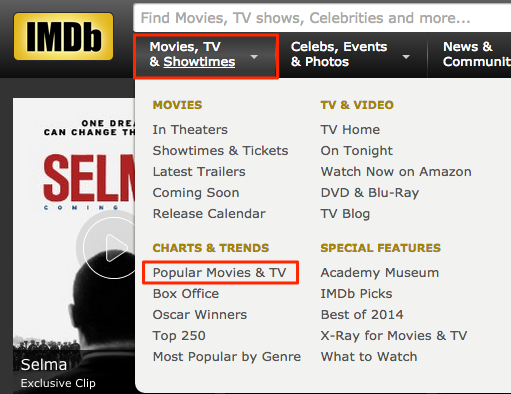
http://www.imdb.com/search/title?count=100&title_type=feature,tv_series,tv_movie&ref_=nv_ch_mm_1
建立一个项目
你可以找到“Create”按钮在主控制台。点击并且命名。 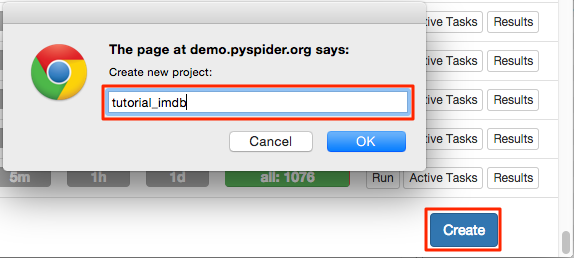
修改抓取crawl的url在on_start回调中:
```
@every(minutes=24 * 60)
def on_start(self):
self.crawl('http://www.imdb.com/search/title?count=100&title_type=feature,tv_series,tv_movie&ref_=nv_ch_mm_1', callback=self.index_page)
```
self.crawl会取得页面然后调用callback方法去解析响应。@every装饰器表示,on_start将会每天运行 ,去确保不会错过任何新的电影。
点击绿色的run按钮,你就会有一个红点在紧跟,点击紧跟的仪表盘,点击绿色的继续按钮: 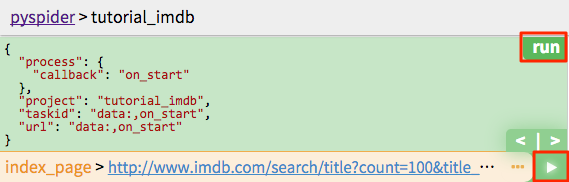
索引页
在索引页,我们需要摘取两条信息:
- 链接到电影的链接像是
http://www.imdb.com/title/tt0167260/ - 链接到下一页
找到电影
正如你所看到的,样本处理程序已经找到1900+条连接在页面上。一个提取电影页面的方式是使用正则表达式:
import re
...
def index_page(self, response):
for each in response.doc('a[href^="http"]').items():
if re.match("http://www.imdb.com/title/tt\d+/$", each.attr.href):
self.crawl(each.attr.href, callback=self.detail_page)
callback是self.detail_page在这里使用别的回调方法来解析。
谨记,你可以使用强大的python或者你所熟悉的功能来解析信息。但是,使用CSS选择器是推荐的。
下一页
CSS 选择器
CSS 选择器是一种被CSS用来选择需要改变样式HTML元素的模式。在文档中,包含信息的元素可能有不同样式,用CSS选择器去选择我想要的元素是合适的。更多的选择器信息你可以在一下当中找到:
- http://www.w3schools.com/css/css_selectors.asp
- http://www.w3schools.com/cssref/css_selectors.asp
你可以使用reqponse.doc创建的CSS选择器,它来自PyQuery,你可以找到更完全的资料。
CSS 选择器助手
pyspider 提供了一个工具叫做CSS选择器助手,它可以简化生成一个选择路径通过你点击元素。启用CSS选择器通过点击按钮在web仪表盘上。 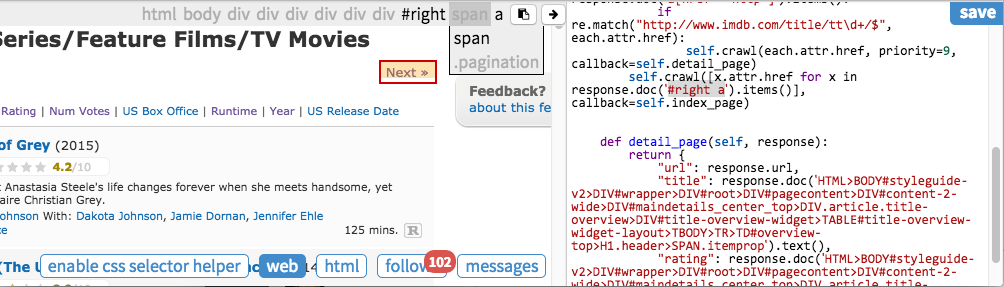 元素会高亮,当你的鼠标在元素上面的时候。当你点击它,一个CSS路径就会展示在工具栏上。你可以编辑它还有添加到你的源代码。
元素会高亮,当你的鼠标在元素上面的时候。当你点击它,一个CSS路径就会展示在工具栏上。你可以编辑它还有添加到你的源代码。
点击下一步"Next》"在页面上然后添加选择的路径到你的代码上:
```
def index_page(self, response):
for each in response.doc('a[href^="http"]').items():
if re.match("http://www.imdb.com/title/tt\d+/$", each.attr.href):
self.crawl(each.attr.href, callback=self.detail_page)
self.crawl(response.doc('#right a').attr.href, callback=self.index_page)
```
再一次点击 run同时移动到下一页,我们可以看到"《Prev" "Next》"有相同的选择路径。当我们使用上述代码的时候,会使用“Prev”而不是“Next”。一个解决方法是都选择他们。
```
self.crawl([x.attr.href for x in response.doc('#right a').items()], callback=self.index_page)
```
解析信息
再次点击run然后跳到详情页 添加你需要获取的结果到字典中,使用CSS选择器助手重复的获取值:
def detail_page(self, response):
return {
"url": response.url,
"title": response.doc('.header > [itemprop="name"]').text(),
"rating": response.doc('.star-box-giga-star').text(),
"director": [x.text() for x in response.doc('[itemprop="director"] span').items()],
}
注意,CSS选择器助手可能不总是工作。你可以手写选择器路径使用Chrome的开发工具。 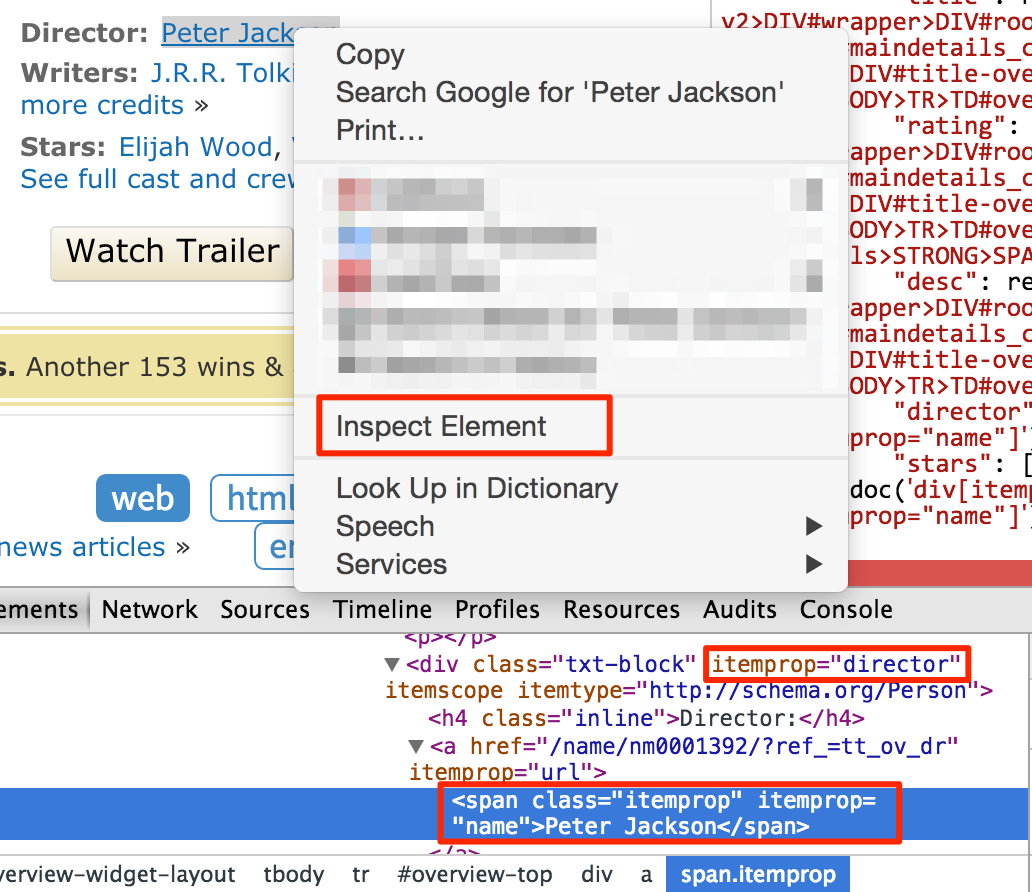
你不需要写过多的父级元素在选择器路径上。只需要能够区分元素就可以了。可是这个是需要经验在采集和web开发中,去知道哪一个元素是更重要的,可以用来做定位器。你可以尝试测试CSS选择器在JavaScript的控制台中使用$$比如$$('[itemprop="director"] span')
运行
- 在你调试好代码后,不要忘记保存它。
- 返回主仪表盘找到你的项目
- 改一下状态
status从DEBUG到RUNNING - 按下run按钮
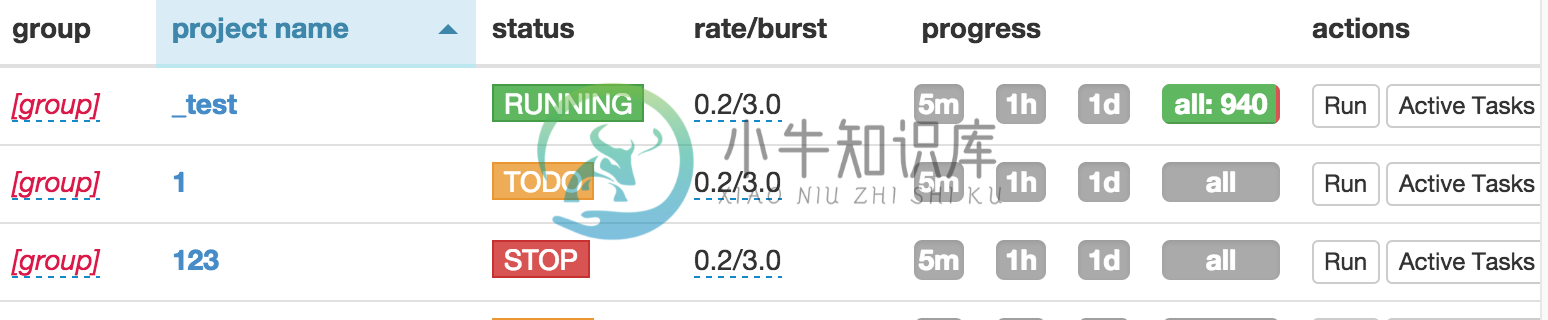
注意
这个只是简单的例子,你会发现更多的问题当你爬取IMDb的时候。
- 列表页的引用url是为了跟踪我们,最好移除它。
- 对任何查询,IMDb不会服务超过100000个结果,你需要找到更少结果的列表页。比如这个
- 你可能需要一个列表使用最新的时间排序,然后以更短的时间更新它。
- 有一些元素是很难解析的,你可能需要通过xpath去解析它,或者python代码。

